|
|
-----------解压文件必须放在英文文件夹处,不要有中文. ^) Z+ f, u q
1、点开启动器
) U( L% L' V) y& M( f+ b+ G: }2、需要安装环境-安装虚拟声卡、安装python环境(有就不用)这两个就行3 r+ n5 {; j3 G
3、设置声音录制(双击VoiceMeeter Output点击高级,选择2通道 16位 44100 HZ (CD音质)、点击取消-允许应用程序独占控制该设备)0 N- E5 ^ ?. H
4、设置声音播放(双击麦克风阵列选择2通道 16位 44100 HZ (CD音质)、点击取消-允许应用程序独占控制该设备) N# [4 w G4 i( z8 G r* B: S
5、点击打开虚拟声卡面板(HARDWARE INPUT 这个输入设备选择MME麦克风阵列)(HARDWARE OUT 输出设备也选择 扬声器MME)----都是MME: R( l7 S, o E: m
6、打开变声器界面(有新界面和旧界面两个都可以(两个配置都一样)(旧界面会弹出黑框等一下就可以))0 y1 z+ f4 n. i' O7 v# P
----7、可以选择想要的模型(可以提供多种配音). F, q6 H) w% a- W/ J
----8、音调设置越高就是女声、越低是男声/ [7 P2 x- \0 K
9、输入设备和输出设备选择MME就可以" o/ a. s/ J% ]( E1 z
10、点击开始录制或者开始推理就可以变声了(想取消就点击停止录音)
( ~- L" J. E4 S+ Q8 P3 X- M$ l3 M- E/ Z2 b. x I# J
" K4 v. h9 E2 |$ p& @
. u: i3 R$ x) g' ^7 p
此为UP主辉夜海灵顿分享
[6 J( |6 C/ h3 P9 G& ~. H模型地址在盘内+ i. E1 O" A6 l3 |0 M S* K% k
+ z: `& g: c, } c% o0 n6 T123盘:[color=rgba(0, 0, 0, 0.85)]https://www.123pan.com/s/oA0Bjv-ZGR5v.html9 Z* Z/ M+ P( p6 S3 _) y: v$ P
" _! e. r: f8 [7 c侵权联系与免责声明1、本站资源所有言论和图片纯属用户个人意见,与本论坛立场无关
4 i4 V5 G- ?6 Z2、本站所有资源收集于互联网,由用户分享,该帖子作者与瑞客论坛不享有任何版权,如有侵权请联系本站删除
# j. H! t B) R( T5 @3、本站部分内容转载自其它网站,但并不代表本站赞同其观点和对其真实性负责
& `1 i A6 K, p3 V3 R7 _4、如本帖侵犯到任何版权问题,请立即告知本站,本站将及时予与删除并致以最深的歉意9 \3 }- z1 W- }7 _( ^, w# ~
如有侵权联系邮箱:[email protected]
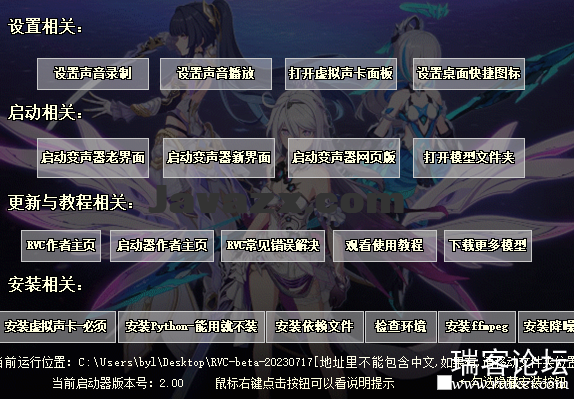
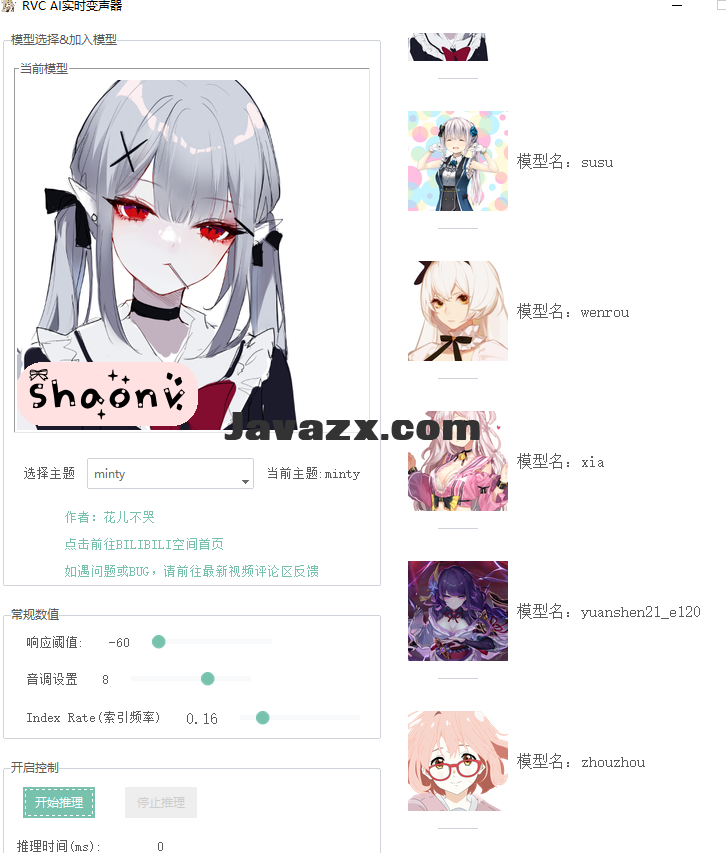 3 I7 e+ [" _% \* `
3 I7 e+ [" _% \* `
资源下载地址和密码(百度云盘): [/hide] 百度网盘信息回帖可见
7 Z* G b0 d! K% I9 L2 V1 \# @9 C# m, m4 v, U
* b. ~8 U1 m X0 k: A
0 s3 I7 z% T$ u3 W本资源由Java自学网收集整理【www.javazx.com】 |
|
